La fonction d'accès rapide de Windows 10 offre un moyen pratique d'accéder aux dossiers que vous utilisez fréquemment en les épinglant. Dans certaines situations, les raccourcis épinglés de l'accès rapide sont bloqués et ne peuvent pas être supprimés ou supprimés. L'accès rapide perd parfois la trace d'un dossier cible s'il est déplacé vers un autre répertoire ou supprimé; avec l'élément épinglé pointant toujours vers l'ancien emplacement.
Si un élément de l'accès rapide est bloqué, voici quelques méthodes à l'aide desquelles vous pouvez détacher ou supprimer l'élément problématique.
Option 1: créer un nouveau dossier dans l'ancien emplacement, puis le détacher
Voici un cas classique où l'accès rapide n'a pas réussi à mettre à jour la cible de l'élément épinglé (et affichant l'erreur «L'emplacement n'est pas disponible»), après que le dossier d'origine a été déplacé vers un autre lecteur.

Vous pouvez ouvrir l'Explorateur de fichiers et supprimer l'élément épinglé en cliquant avec le bouton droit de la souris et en choisissant Détacher de l'accès rapide ou utiliser Supprimer de l'accès rapide (pour les emplacements fréquents ajoutés automatiquement).
Mais que faire si les options ne fonctionnent pas? Créez simplement un dossier au même endroit où l'élément épinglé attend le dossier. Ouvrez l'Explorateur de fichiers et détachez ou supprimez l'élément.
Option 2: réinitialiser les éléments récents d'accès rapide
Cette option s'applique si un dossier "récent" est bloqué (pas le dossier épinglé). Cliquez avec le bouton droit sur l'icône étoile Accès rapide, cliquez sur Options, puis sur Effacer.
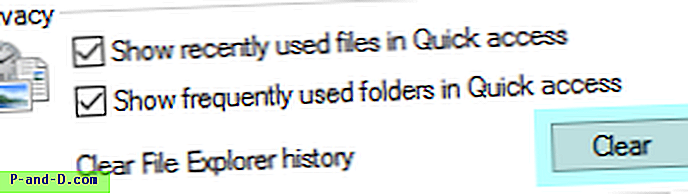
Cela efface la liste des dossiers récents dans l'accès rapide, sans affecter les éléments épinglés personnalisés.
Option 3: éléments à sélection multiple et détachez-les
Cliquez sur le bouton d'accès rapide (l'étoile bleue) en haut. Dans le volet droit ou la vue du dossier, sélectionnez l'élément épinglé qui est bloqué, appuyez sur CTRL et sélectionnez un autre élément que vous souhaitez annuler. Voir aussi Le correctif ne peut pas dissocier les liens FTP de l'accès rapide dans Windows 10?
Option 4: réinitialiser ou effacer les raccourcis d'accès rapide
Il y a des situations où rien ne fonctionnerait et où les raccourcis épinglés invalides dans Accès rapide sont bloqués et non amovibles. Les données des éléments d'accès rapide épinglés et fréquents sont conservées dans un fichier nommé f01b4d95cf55d32a.automaticDestinations-ms dans le dossier suivant:
% AppData% \ Microsoft \ Windows \ Recent \ AutomaticDestinations
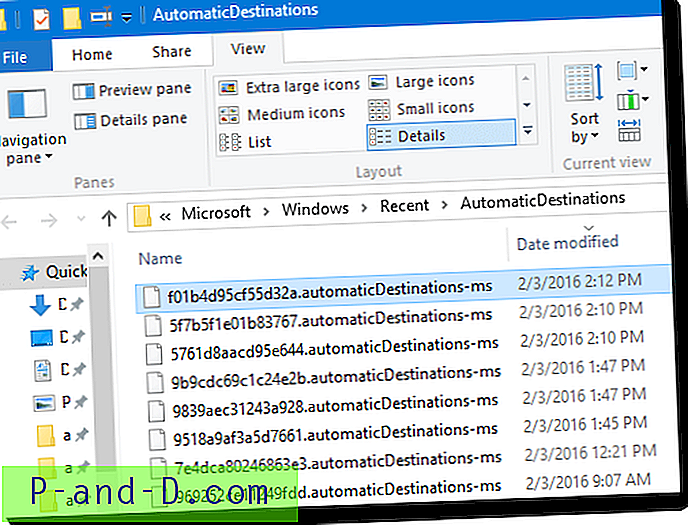
Tapez le chemin ci-dessus dans la barre d'adresse de l'Explorateur de fichiers et supprimez ce fichier:
f01b4d95cf55d32a.automaticDestinations-ms
Ou copiez simplement la commande suivante et collez-la dans la boîte de dialogue Exécuter (WinKey + R) pour supprimer le fichier:
cmd.exe / c del "% AppData% \ Microsoft \ Windows \ Recent \ AutomaticDestinations \ f01b4d95cf55d32a.automaticDestinations-ms"
Cela efface la liste des éléments épinglés et fréquents personnalisés dans Accès rapide. Windows régénère ce fichier immédiatement la prochaine fois que vous ouvrez l'Explorateur de fichiers, en répertoriant les fichiers par défaut.
Remarque: vous n'avez pas besoin d'effacer tous les fichiers * .automaticDestinations-ms dans ce dossier comme le suggèrent certains sites Web.




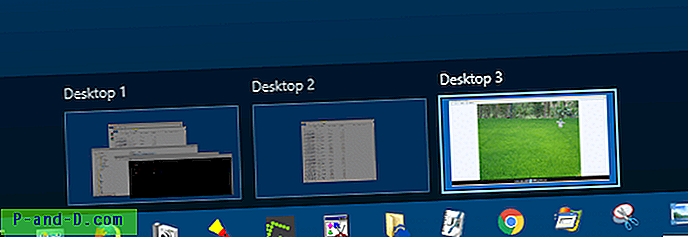
![[Fix] Fichiers .Divx et .Flv introuvables lors de la recherche par type "Vidéo"](http://p-and-d.com/img/microsoft/708/divx-flv-files-not-found-when-searched-kind-video.jpg)